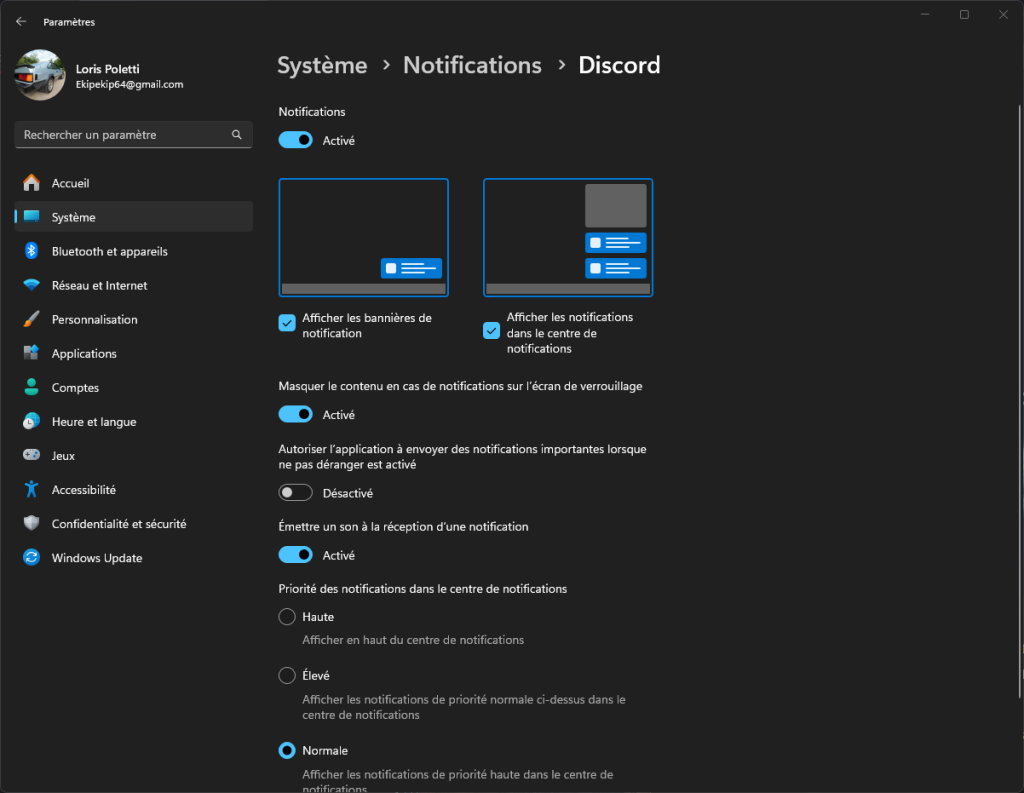Las notificaciones de Windows 11, ya sean mensajes recibidos, descargas o alertas, se indican ahora mediante un icono en forma de campana en la esquina inferior derecha de la barra de tareas. Estas notificaciones se agrupan en una sección específica, pero por defecto, sin ninguna configuración previa por tu parte, cualquier aplicación puede emitir contenido a través de este centro de notificaciones o mediante banners, lo que a veces puede resultar indeseable. Afortunadamente, existen varias opciones para ajustar el comportamiento de estas notificaciones.
Cómo personalizar el centro de notificaciones en Windows 11
Hay varias formas de acceder a la configuración de personalización de la barra de tareas. Pero para no perderte, y que te resulte lo más fácil posible de entender, te voy a explicar la más sencilla en mi opinión. En primer lugar, tendrás que hacer clic con el botón derecho del ratón sobre el icono en forma de campana que aparece en la parte inferior derecha de tu pantalla, tal y como se muestra en la siguiente imagen. A continuación, selecciona ‘Configuración de notificaciones’
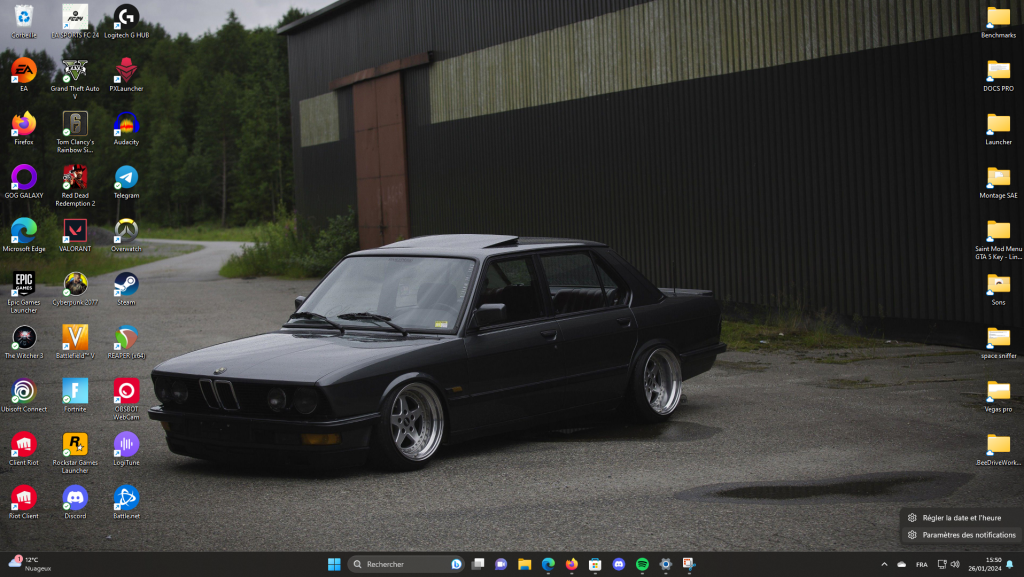
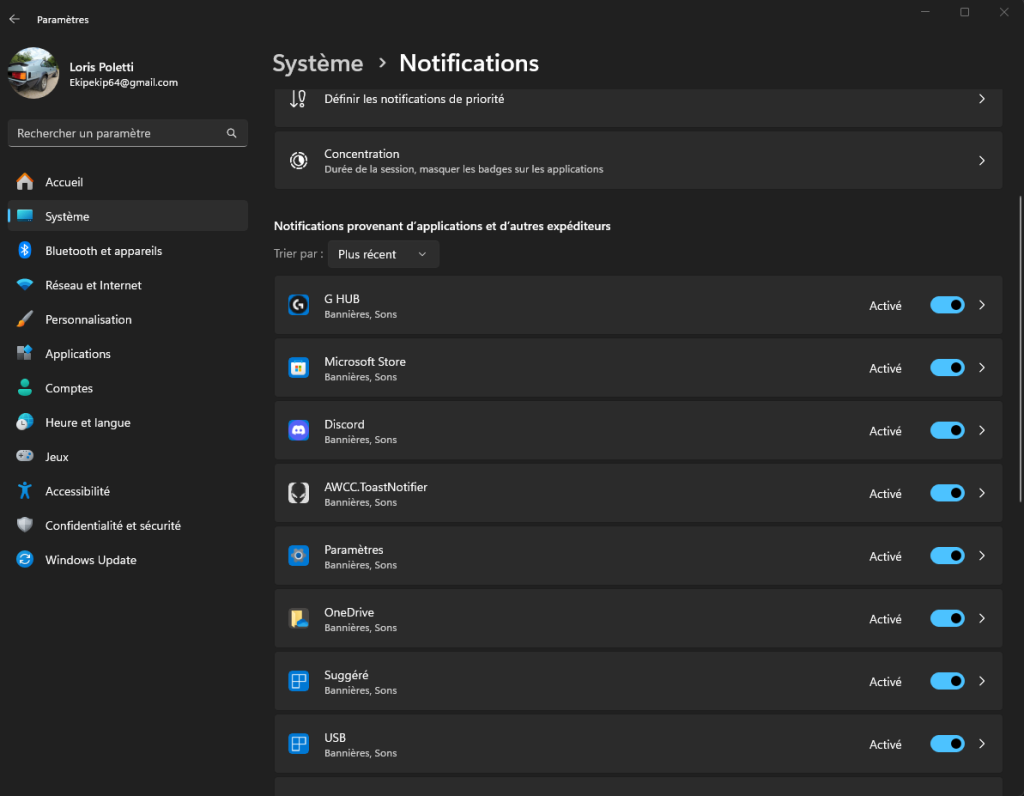 Ajustes globales para personalizar el centro de notificaciones[/caption] Luego, si quieres personalizar la forma en que se envían las notificaciones desde una aplicación concreta, también es posible. Todo lo que tienes que hacer es pulsar sobre ella, y se abrirá toda una serie de opciones de personalización. He seleccionado Discord para el ejemplo.
Ajustes globales para personalizar el centro de notificaciones[/caption] Luego, si quieres personalizar la forma en que se envían las notificaciones desde una aplicación concreta, también es posible. Todo lo que tienes que hacer es pulsar sobre ella, y se abrirá toda una serie de opciones de personalización. He seleccionado Discord para el ejemplo.